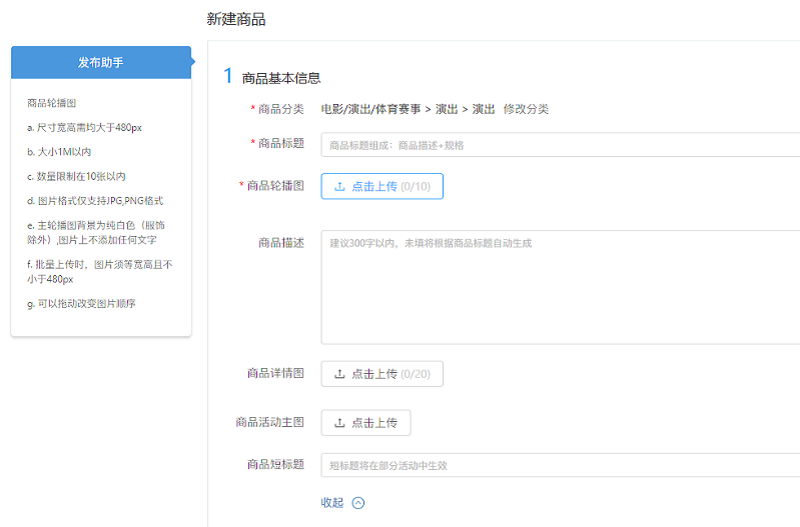当前位置 鱼摆摆网 > 教程 > 拼多多 >
【修图实操系列课5】拼多多店铺如何进行图片调色?
作者:鱼摆摆 2020-03-18 17:07图片都拍好了,对图片进行调色会起到画龙点睛的作用,甚至一些打光不足的图片也能通过调色变废为宝。应该如何用PS对图片进行调色呢?
一、自动调色
第一步:打开ps,点击文件,打开需要调色的图片;
第二步:点击上方菜单栏的图像-自动色调(或者自动对比度/自动颜色)

这种方法可以一键调整图片的颜色,但不是所有图片都能调整到最佳的色调,毕竟是系统自动调色,适合没有什么大问题的图片微调。
二、色相/饱和度调色
1.打开方式:上方菜单栏图像-调整-色相/饱和度,或者快捷键ctrl+u
2.具体操作
色相:顾名思义就是颜色的相貌,比如黄色,红色,青色,这是色彩的相貌。色相的调节就可以让红色变成黄色,黄色变成青色。如果想换颜色,可以通过调节色相。比如只拍一件商品的主色,其他颜色可以通过色相调节。(如果想调节出所有的颜色,需要配合饱和度和明度)

饱和度:可以理解为颜色的浓淡。一种颜色的饱和度越高,它就越鲜艳,反之,一种颜色的饱和度越低,它就越接近于灰色。希望颜色暗一点就往左调;希望颜色鲜艳一点就往右调。

明度:是指色彩的亮度,是色彩亮与暗的一个指标。明度为255的时候就是白色,明度为0的时候就是黑色。希望图暗一点的话就往左调;希望偏白一点就往右调。

色相/饱和度还可以对局部进行色彩的调节。
比如下图需要对天空的蓝色进行局部调整,就可以选择蓝色,然后调节色相饱和度来达到需要的效果。

三、曲线调色
曲线工具在后期处理中十分常用,是很重要的一个工具。
1.打开方式:上方菜单栏图像-调整-曲线,或者快捷键ctrl+m

2.功能区介绍:
1区,预设选择,PS软件本身为提供了一些常用的效果曲线,方便快速修片;

2区,通道选择,可以选择在RGB模式下调整,也可以单独调整红(R),绿(G),蓝(B)通道;
3区,主功能区,是调整或绘制曲线的主要操作区;
4区,黑白场工具,可以借此来纠正偏色,调整对比度等,此功能用得比较少,在此不做介绍;
5区,显示区,可以显示/隐藏相应的参考系;
6区,自动调整,可以一键调整画面曲线,也可以选择不同的算法进行一键调整。

3.基本操作
曲线左下角的锚点控制暗部,右上角的锚点控制亮部。
举例1:画面亮部明显变亮;

举例2:画面亮部明显变暗;

举例3:画面暗部明显变亮,导致画面发灰,这种曲线也是调出日系风格常用的形式。
举例4:画面暗部明显变暗;

通过以上对比,我们就可以类推,如果把亮部变亮,暗部变暗是不是就相当于增加画面的对比度了呢?(对比度:对比度指的是一幅图像中明暗区域最亮的白和最暗的黑之间不同亮度层级的测量,亮暗差别越大,对比度就越大。)如下图:

不过只在最亮和最暗锚点处进行调整,画面有可能出现过曝或死黑的情况,那么在调整曲线的时候就需要合理选择调色区间了,曲线操作中,点击曲线上的某一点后便可以将该点设置为锚点(锚点可添加多个),相当于固定了一个数值,然后再调整曲线其他部分就可以得到比较均衡的效果了。
比如我们常用到的增加对比度的“S”曲线:

曲线作为最简单、最直接的调色工具,作为初级调色还是很有帮助的。比如我们在拍摄商品图片时,经常会因为对摄影拍照技巧不熟知,场景暗淡或者曝光过足导致整个画面很不“协调”,那么我们可以通过曲线调色,进行整体场景的“提亮”或者“压暗”。
本期的调色课程就到这里,赶紧去为商品图片换上新的色彩。

相关文章
- 全部评论(0)